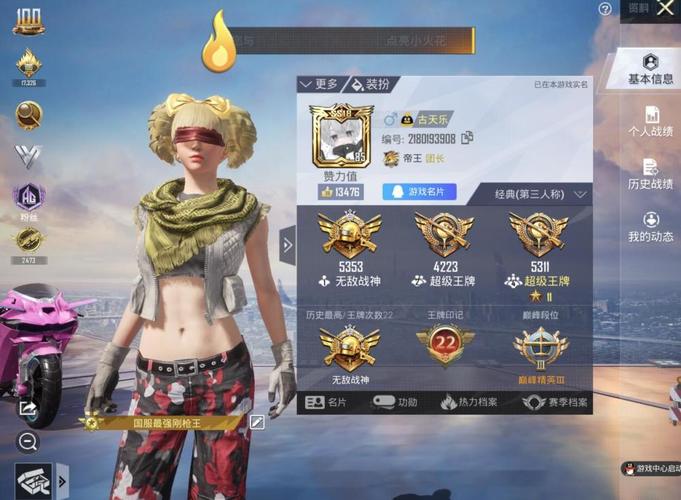默认系统盘为C盘,使用久了就会产生很多垃圾、缓存文件,导致C盘变红,空间越来越小,影响电脑运行速度。今天就来教你如何彻底清理C盘垃圾,瞬间多出20G的空间。
一、清理磁盘垃圾
Win10内置了一个非常好用的磁盘清理功能,可以很方便地清理掉系统运行,所产生的各种垃圾。打开此电脑找到C盘,鼠标右击选择【属性】。
然后点击【磁盘清理】,勾选【要删除的文件】,这里推荐全部勾选上,基本都是没有用的,接着点击【确定】,等待几十秒就能清理完成。
二、删除临时文件
使用快捷键【Win+I】,打开Windows设置,依次点击【系统】→【存储】,找到【临时文件】。勾选所有可点击的临时文件项目,最后点击【删除文件】。
三、更改存储路径
在电脑上保存的任何文件,都是默认保存在C盘的,我们还需要更改存储路径,在Windows设置面板,点击【设置】→【系统】→【存储】→【更改新内容保存的位置】,将C盘换成D盘。
四、清理虚拟内存
鼠标右键桌面【电脑】→【属性】→【高级系统设置】,在系统属性窗口选择【高级】,点击【设置】,打开新的窗口再点击【高级】,选择【更改】。
接着取消勾选【自动管理分页文件大小】复选框,将空间设置好大小后,点击【设置】→【确定】,最后重启电脑就可以完成虚拟内存的转移了。